FreeBSD で Xorg を利用していた場合、USB のキーボード、マウスを一回抜き差しすると、設定がぜぇーんぶ飛んでしまいます。
例えば僕は USB 切り替え機器で FreeBSD 、macOS 、WindowsOS の間を一個のキーボードとマウスを利用しています。
FreeBSD から macOS に USB 切替器で切り替えると、 FreeBSD から見ると USB のキーボードとマウスは一旦切り離された状態 (devd 的に言うと detatch された状態) になります。
そして macOS から FreeBSD に戻るときに USB 切替器で切り替えると今度は attach された状態になります。
アタッチされたとき、最近の Xorg ではキーボード、マウスの設定が全部飛んでしまうんですな。以前は設定情報がとんでしまうなんてことは無かった。しかし、今は飛んでしまう。 Xorg のデバイス検知の仕掛けが libinput とか xinput 、 evdev 辺りになった影響なのかもしれないですな。
では、USB キーボード・マウスの、どんな設定が detatch -> attach で飛んでしまうのか?
キーボードの場合、 2 個前のエントリで書いた ${HOME}/.xmodmaprc の内容が消えてしまう。毎回 USB キーボードを attach する毎に xmodmap コマンドを打つ必要がある・・。orz
打つコマンドとしては以下のような感じ。
|
マウスの場合、俗に『ナチュラルスクロール』などと言っていますが、回転方向を macOS みたいにする設定ですね。
KDE の場合「KDE システム設定」->「入力デバイス」->「マウス」から『スクロール方向を反転』のチェックをはずして [適用] を押したあと、チェックをつけて再度 [適用] を押すともとに戻ります。
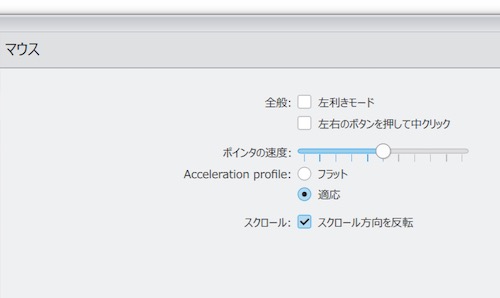
が、GUIベースでこんなことしないで、CLI 的コマンドが何個か用意されています。
|
今回やりたいことはマウスの逆回転をコマンドで設定したいということで、表示された内容を確認するには pointer をチェックします。すると “MOSART Semi. 2.4G Keyboard Mouse” と、いうマウスデバイスになります。
このマウスの回転方向を逆転するには以下のコマンドを利用します。
|
一行目のコマンドで対象となるマウスの内容を一旦表示してみました。二行目のコマンドでマウスの回転方向を逆にします。オプションの “libinput Natural Scrolling Enabled” 8 1 がそれになります。
前半部分はマウスのデバイス名になるので、マウスが変わるとデバイス名が変わります。
と、いうことで、ここまでが前ふり部分のお話です。
- キーボードのキーマップを変えたいときはキーボードの attach 後に毎回 xmodmap コマンドを投入
- マウスのホイールを逆回転にしたいときはマウスの attach 後に毎回 xinput コマンドを投入
detatch -> attach 後に毎回上記コマンドを打つとなると、それなりにイヤになりますね。
USB 機器の attach を検知して自動的にコマンドを実行してくれないものか・・。
そーいうときのために devd という機能がありましたっ!! 早速 /etc/devd/keybord.conf という設定ファイルを書いて devd を restart してみます。
|
USB デバイスの vendor と product を usbconfig -d ugen0.5 show_ifdrv コマンドで拾ってきて設定します。 USB デバイスが attach されたときに action に記載されたスクリプトが実行されます。
なんか、無事に USB デバイスの検知はしているようですが、スクリプトの動いている感が全くありません。
なんでか、悩んだのですが、そもそも devd は root 権限で動作しております。それが一般ユーザの takachan のために Xorg のキーボードの設定やマウスの設定なんてしてくれるはずが無いのです。 $DISPLAY とかどうなっているのだ?! 的発想です。
まぁ、当たり前と言えば当たり前ですが・・。
ちなみに devd には /var/run/devd.seqpacket.pipe のいうのがあって、この pipe を一般ユーザ権限で動作するプログラムが受けると、一般ユーザ権限でイベントが受けられらしいですが、あまりドキュメントが無い・・。 devd-rs というのがヒントになります。
一般ユーザがもっと気軽に USB デバイスのイベントを拾えるようなものはないのか? 探してみると ports にあるようです。x11/inputplug になります。 コンパイル時には rust がいるかな? (大変だぁ・・)
inputplug は、例えば ~/.xsession に記載しておくことにより Xorg へのログイン時に一般ユーザ権限のデーモンとして起動します。起動後は xinput のイベントを拾うことができるようになります。
|
とりあえず xinput のイベントを拾って表示する xishow スクリプトを用意して inputplug を起動します。 -d はデーモンモードにならないオプションで -c はスクリプトを指定します。 -d を指定しないとバックグラウンドで動作してしまって、仮に情報が拾えていても tty に表示してくれないので、最初の試験中はほぼほぼつけていたほうが良いです。
上記の状態で USB 機器を detatch -> attach してイベントが拾えていれば OK。 あとはスクリプトの部分を作成していくことになります。
それにしてもこれで一般ユーザ権限でようやっと USB 機器のイベントが拾えるようになったぁ。ふぅ・・。
と、いうことで、僕が作成したスクリプトはこんな感じ。大急ぎの perl であまり美しくないですけどねぇ・・f(^^;;。
|
これで、USB 機器接続後に xinput のイベントを拾ったあと、xmodmap と xinput set-int-prop のコマンドを実行してくれるようになりました。
やりたいことがようやっとできました。そこはかとなく長い道のりだったのであります。
が、今の時代、 FreeBSD でここまでがっつりと Xorg 使っている人、居るんかいな?
このエントリが無駄にならないことを切に願うのであります・・。